불행히도 문제가 발생한 PC 내부에 RAM 메모리가 있는지 아는 것은 생각만큼 간단하지 않습니다. RAM과 연결된 가장 원격 비트에없는 것처럼 컴퓨터에 여러 가지 방법과 문제로 나타날 수 있습니다. 실제로 그렇게 될 수 있습니다.
생명을 얻은 다음 검은 화면에 앉아 다른 작업을 수행하지 않는 컴퓨터는 꺼내거나 교체해야하는 잘못된 모듈의 일반적인 증상입니다. 디스크에서 파일을 언팩하는 동안 계속 실패하는 Windows 설치는 메모리 오류로 인한 것일 수 있습니다. 상상할 수 있듯이 메모리 문제에서 가장 먼 소리를내는 디스크 읽기 오류와 관련된 문제조차도 메모리에서 오는 오류로 인해 발생할 수 있습니다. RAM에 오류가 있는지 테스트하는 것은 도움이 될 수있는 몇 가지 무료 도구가 있기 때문에 쉽게 할 수 있으며 필요한 것은 프로그램을 실행하고 모든 내부 메모리를 확인하는 것입니다. RAM에 오류가 있는지 테스트 할 수있는 몇 가지 방법이 있습니다.
1. Microsoft의 Windows 메모리 진단

이 Microsoft 메모리 테스트 도구는 2003 년부터 약간 오래되었지만 메모리 테스트 방법은 당시와 동일하기 때문에 여전히 작동합니다. 빠르고 사용하기 쉬운 진단 기능에는 포괄적 인 메모리 테스트 세트와 숙련 된 사용자를위한 다양한 고급 옵션이 포함됩니다.
이 도구는 실행 파일로 다운로드되며 실행할 때 부팅 가능한 플로피 또는 ISO 이미지를 만들어 CD에 구울 수 있습니다.
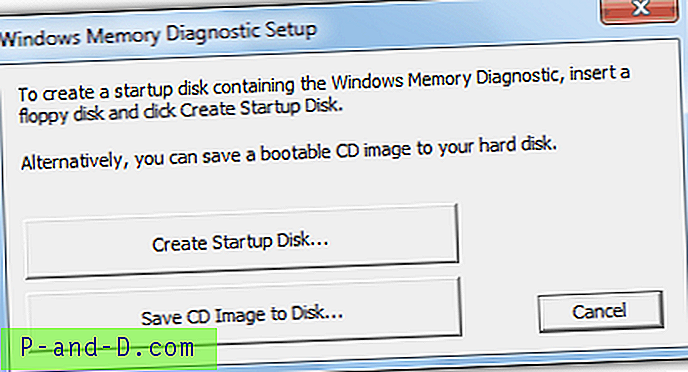
생성 된 디스크로 부팅하기 만하면 테스트가 자동으로 시작됩니다. 완료하는 데 몇 분이 걸리며 시간은 설치된 메모리의 양과 속도에 따라 다릅니다. 나타날 수있는 오류는 메모리를 읽는 데 잠재적 인 문제가 있음을 의미합니다. 테스트가 한 번의 전체 주기로 완료되도록하는 것만으로도 문제가 있는지 확인할 수 있습니다.
" P "를 눌러 테스트를 일시 중지 한 다음 " M "을 누르면 수행 된 테스트를 변경하고 캐시 설정을 변경하고 메모리 모듈별로 오류를 표시하여 오류가 발생한 RAM 모듈을 식별하는 데 도움이되는 고급 메뉴가 표시됩니다. 둘 이상이 설치되어 있습니다.
Windows 메모리 진단 유틸리티에는 설치된 메모리의 첫 번째 4GB 만 무시하고 위의 모든 항목 만 검사하므로 한 가지 제한 사항이 있습니다.
Microsoft Windows 메모리 진단 다운로드
2. Memtest86 +
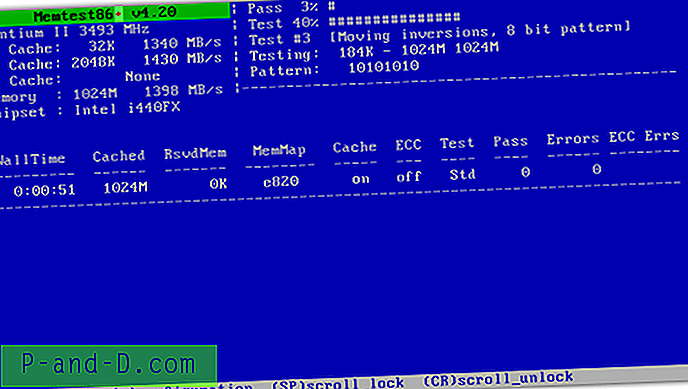
이 오픈 소스 메모리 진단 도구는 원래 Memtest86의 브랜치이며 아마도 오늘날 가장 많이 사용되는 무료 메모리 테스트 프로그램 일 것입니다. 대부분의 최신 하드웨어를 지원하며이 도구는 메모리 오류를 감지 할 때 가장 정확하고 강력한 도구 중 하나로 알려져 있습니다.
Memtest86 +는 컴퓨터에서 세 가지 방법으로 실행할 수 있습니다. 부팅 가능한 플로피 디스크, CD로 구울 수있는 부팅 가능한 ISO 이미지 또는 오늘날 PC에 가장 유용한 옵션은 Memetest86 +를 USB 스틱에 직접 쓰는 실행 가능한 설치 프로그램입니다.
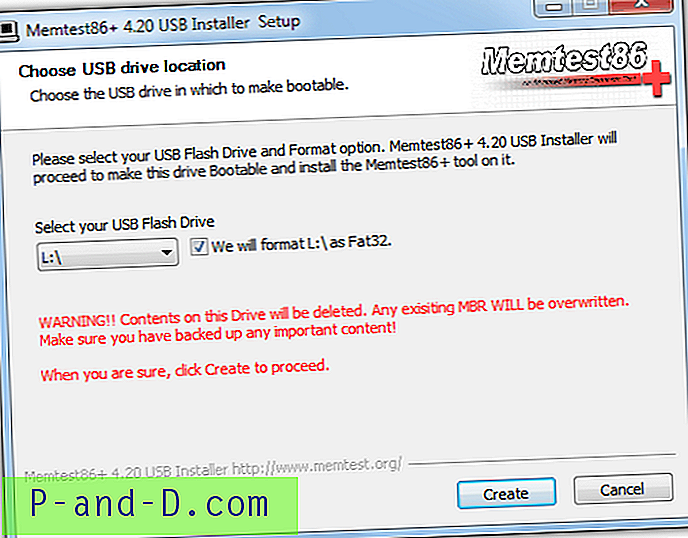
Microsoft 메모리 진단 도구와 마찬가지로 Memtest86 +가 테스트를 완료하는 데 걸리는 시간은 하드웨어 사양에 따라 다르며 일반적으로 1 회의 전체 통과로 문제를 감지하기에 충분합니다. " C "를 누르면 특정 테스트, 메모리 범위 및 ECC 메모리 모드를 선택할 수있는 구성 메뉴가 나타납니다.
크기가 수백 KB에 불과하기 때문에 전체 CD를 낭비하거나 Memtest86 + 전용 USB 스틱을 사용하지 않으려는 사람들에게 인기있는 Hiren 's BootCD에 포함되어 있음을 기쁘게 생각합니다.
Memtest86 + 다운로드
3. Windows Vista 및 7 내장 메모리 진단
이 메모리 테스트 도구는 Memtest86 +와 같이 포괄적이지 않지만 심각한 메모리 오류가있는 경우 공정한 아이디어를 얻을 수있을 정도로 유용합니다. Windows Vista 및 7에서 쉽게 사용할 수 있으며 사용자는 3 가지 방법 중 하나로 도구를 호출 할 수 있습니다.
# 1 이미 Windows에있는 경우 시작으로 이동하거나 Win 키를 누르고 검색 상자에 mem을 입력하십시오. Windows 메모리 진단 도구가 결과에 표시되면 Enter 키를 눌러 실행할 수 있습니다. 지금 재부팅하고 공구를 실행할지 또는 다음 재부팅 할 때 공구를 실행할지 묻는 창이 나타납니다. 원하는 옵션을 선택하면 다음에 Windows가 부팅 될 때 진단 테스트가 실행됩니다.
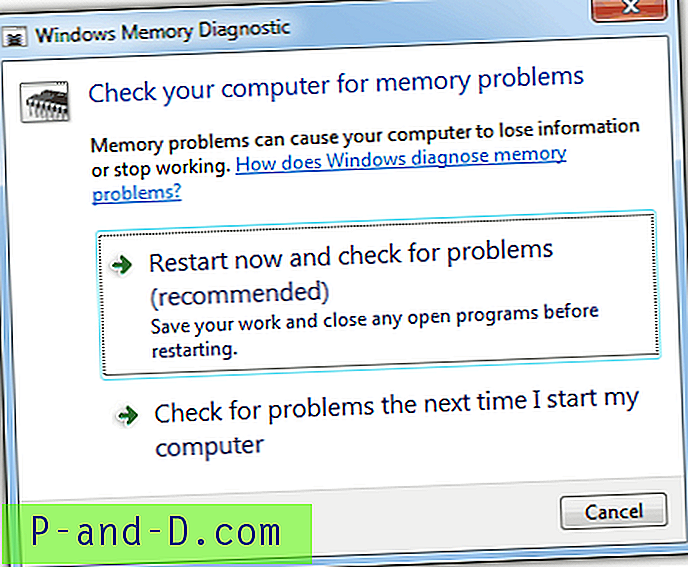
# 2 Windows가 아닌 경우 다음에 부팅 할 때 BIOS 화면 후 F8 을 눌러 고급 부팅 옵션 (안전 모드 선택) 화면으로 이동하십시오. Esc 키를 누른 다음 Tab 키를 눌러 "Windows Memory Diagnostic"을 선택한 다음 Enter 키를 눌러 테스트를 시작하십시오.
# 3 메모리 진단은 Windows DVD 및 시스템 복구 미디어 디스크에도 있습니다. 시스템 복구 옵션 창에서 사용할 수 있으며 Windows에서 액세스하여 지금 재부팅하고 다음 재부팅시 테스트 또는 테스트를 요청하는 동일한 도구입니다.
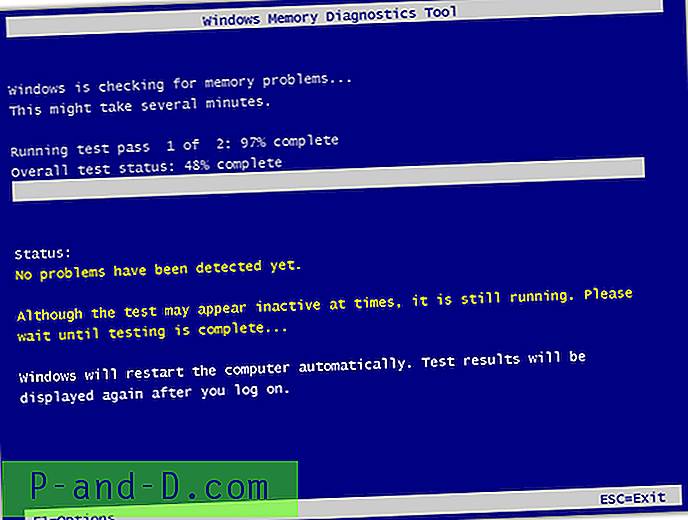
진단 테스트는 매우 빠르며 기본값은 2 패스이지만 F1 은 더 기본 또는 고급 테스트를 실행하거나 더 많은 테스트 패스를 구성 할 수있는 옵션 화면으로 이동합니다.





